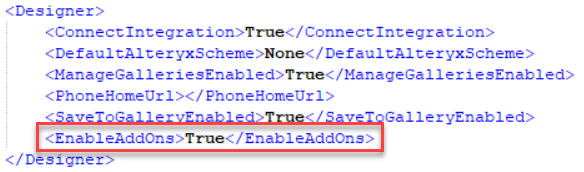Release beta
Questa funzionalità al momento è in versione beta. Ciò significa che alcuni componenti non sono pienamente funzionali. Quando installi un prodotto aggiuntivo tramite Componenti aggiuntivi Marketplace, al posto del pulsante Installa appare il pulsante Aggiorna. Tieni presente che al momento il pulsante Aggiorna non funziona. Continueremo a ottimizzare questa funzionalità nelle release future.
In alternativa al download tramite Alteryx Marketplace , ora è possibile scaricare e installare gli strumenti dei connettori dati e i componenti aggiuntivi creati da Alteryx direttamente tramite Alteryx Designer.
Per scaricare e installare i connettori dati e altri componenti aggiuntivi di Alteryx direttamente tramite Designer, attieniti alla seguente procedura:
In Designer, vai a Componenti aggiuntivi > Gestisci componenti aggiuntivi Marketplace (BETA) per aprire la finestra Componenti aggiuntivi Marketplace .
Individua lo strumento del connettore o il componente aggiuntivo che desideri installare. Puoi utilizzare la barra di ricerca o selezionare la colonna Nome per ordinare l'elenco degli strumenti alfabeticamente. Una volta individuato il componente aggiuntivo, usa l'icona a forma di diamante per espandere e visualizzare la descrizione, la data di caricamento, la versione corrente e un collegamento ad Alteryx Marketplace.
Seleziona il pulsante Installa per scaricare il componente aggiuntivo. Se il componente aggiuntivo è stato installato in precedenza, il pulsante è denominato Aggiorna . Tieni presente che al momento il pulsante Aggiorna non funziona con la release beta.
Installazione di più componenti aggiuntivi contemporaneamente
Puoi installare più componenti aggiuntivi contemporaneamente. Seleziona il pulsante Installa su più componenti aggiuntivi per mettere in coda le installazioni. Una volta installato il primo componente aggiuntivo, viene avviata l'installazione del successivo.
Dopo aver selezionato Installa, viene visualizzata la finestra del programma di installazione. Qui puoi accedere ad alcuni metadati, tra cui Categoria , Versione , Autore e Descrizione .
Seleziona Installa per continuare o Annulla per tornare alla finestra precedente. Tieni presente che un amministratore può installare il componente aggiuntivo per tutti gli utenti quando esegue Designer come amministratore.
Una volta completata l'installazione, seleziona Chiudi per tornare alla finestra Componenti aggiuntivi di Marketplace.
Gli strumenti di seguito sono attualmente disponibili per l'installazione direttamente tramite Designer:
Considerazioni importanti
Per l'installazione tramite Designer è disponibile solo la versione più recente dello strumento. Se è necessario installare una versione precedente di uno degli strumenti riportati di seguito, vai alla pagina dello strumento su Alteryx Marketplace .
Con la release 2024.1, Alteryx ha aggiornato la versione di Python alla v3.10.13 (precedentemente v3.8.16). Alcuni degli strumenti elencati di seguito potrebbero non essere immediatamente aggiornati per essere compatibili con l'aggiornamento di Python. Inoltre, se tenti di utilizzare una versione precedente di uno strumento (scaricata direttamente da Marketplace) con Designer 2024.1 potrebbero verificarsi problemi. Consulta le domande frequenti sull'aggiornamento a Python 3.10 per informazioni aggiornate.
Strumento Adobe Analytics
Strumenti Anaplan
Strumento Caricamento di Auto Insights
Strumenti Automation Anywhere 360
Strumenti di Box
Customer Managed Telemetry Enterprise Utility
Strumenti Dataverse
Strumenti GitHub
Strumento Input di Google Analytics 4
Strumenti di Google Drive
Strumento API di licenza
Strumenti Marketo
Strumenti Microsoft Azure Data Lake Storage
Strumenti Microsoft OneDrive
Strumento Microsoft Power Automate
Strumento Input di Outlook 365
Strumento Output di Power BI
Strumenti Salesforce
Strumento API Server
Strumento Input ServiceNow
Strumenti di SharePoint
Strumenti Tableau
Strumento UiPath
Workflow Migration Enterprise Utility